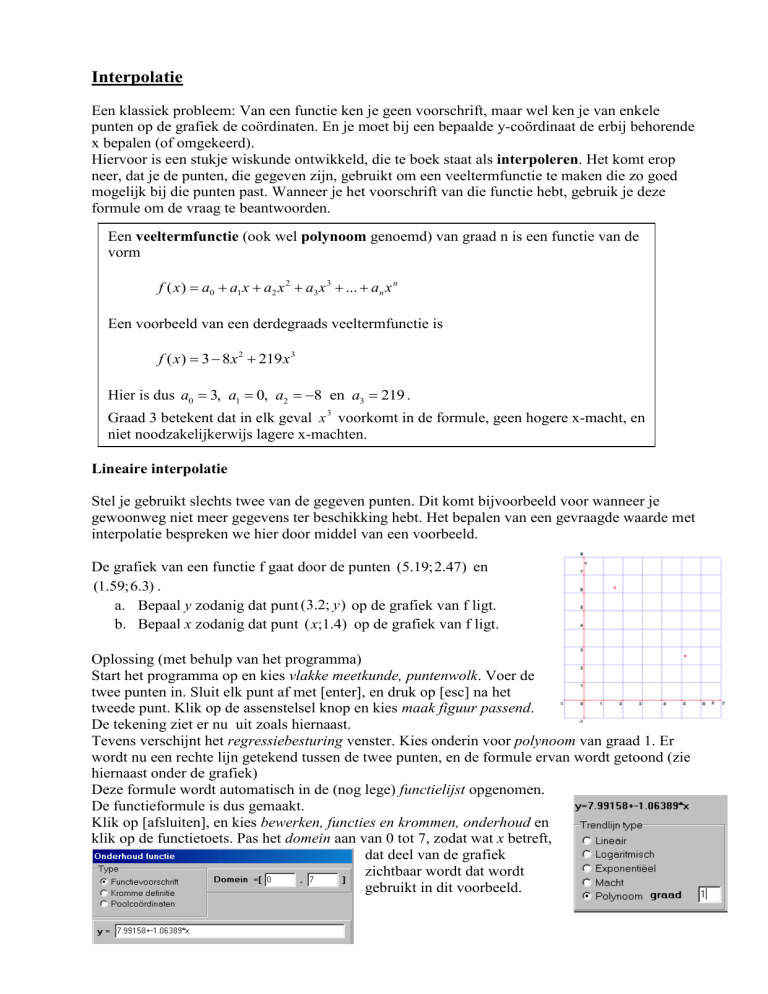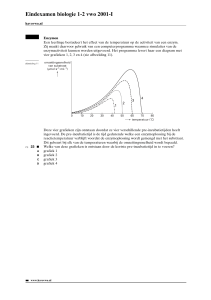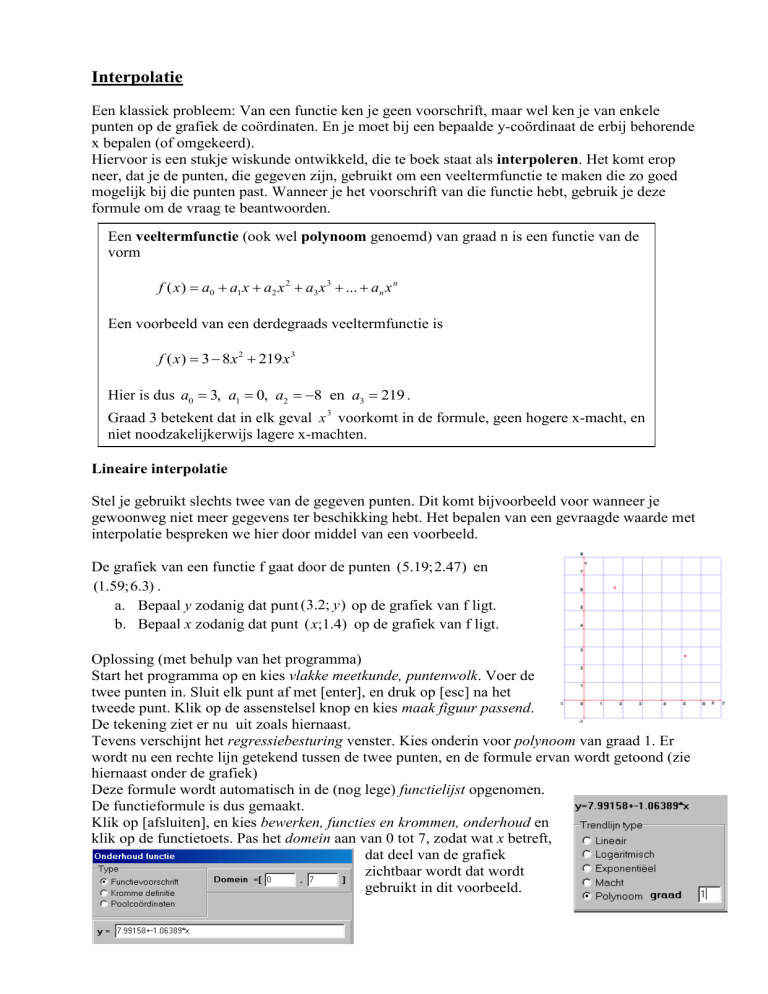
Interpolatie
Een klassiek probleem: Van een functie ken je geen voorschrift, maar wel ken je van enkele
punten op de grafiek de coördinaten. En je moet bij een bepaalde y-coördinaat de erbij behorende
x bepalen (of omgekeerd).
Hiervoor is een stukje wiskunde ontwikkeld, die te boek staat als interpoleren. Het komt erop
neer, dat je de punten, die gegeven zijn, gebruikt om een veeltermfunctie te maken die zo goed
mogelijk bij die punten past. Wanneer je het voorschrift van die functie hebt, gebruik je deze
formule om de vraag te beantwoorden.
Een veeltermfunctie (ook wel polynoom genoemd) van graad n is een functie van de
vorm
f ( x ) a0 a1 x a2 x 2 a3 x 3 ... an x n
Een voorbeeld van een derdegraads veeltermfunctie is
f ( x) 3 8 x 2 219 x 3
Hier is dus a0 3, a1 0, a2 8 en a3 219 .
Graad 3 betekent dat in elk geval x 3 voorkomt in de formule, geen hogere x-macht, en
niet noodzakelijkerwijs lagere x-machten.
Lineaire interpolatie
Stel je gebruikt slechts twee van de gegeven punten. Dit komt bijvoorbeeld voor wanneer je
gewoonweg niet meer gegevens ter beschikking hebt. Het bepalen van een gevraagde waarde met
interpolatie bespreken we hier door middel van een voorbeeld.
De grafiek van een functie f gaat door de punten (5.19;2.47) en
(1.59;6.3) .
a. Bepaal y zodanig dat punt (3.2; y ) op de grafiek van f ligt.
b. Bepaal x zodanig dat punt ( x;1.4) op de grafiek van f ligt.
Oplossing (met behulp van het programma)
Start het programma op en kies vlakke meetkunde, puntenwolk. Voer de
twee punten in. Sluit elk punt af met [enter], en druk op [esc] na het
tweede punt. Klik op de assenstelsel knop en kies maak figuur passend.
De tekening ziet er nu uit zoals hiernaast.
Tevens verschijnt het regressiebesturing venster. Kies onderin voor polynoom van graad 1. Er
wordt nu een rechte lijn getekend tussen de twee punten, en de formule ervan wordt getoond (zie
hiernaast onder de grafiek)
Deze formule wordt automatisch in de (nog lege) functielijst opgenomen.
De functieformule is dus gemaakt.
Klik op [afsluiten], en kies bewerken, functies en krommen, onderhoud en
klik op de functietoets. Pas het domein aan van 0 tot 7, zodat wat x betreft,
dat deel van de grafiek
zichtbaar wordt dat wordt
gebruikt in dit voorbeeld.
Interpolatie
2
Sluit dit venster af, en kies bewerken, functieonderzoek, functies en krommen, bewegend
onderzoek, punten op grafiek (rekenkundig)
Er verschijnt een besturingsvenster op het scherm:
Vul het domein in.
Bij vraag a vul je nu de x coördinaat 3.2 van het punt in, en druk je op [enter]. De gevraagde
waarde voor y verschijnt ernaast.
Het antwoord van vraag a is dus y = 4.58713. (Het
aantal significante cijfers in dit antwoord kun je
instellen in het configuratiescherm.) Omdat dit punt
tussen de twee gegeven punten ligt, spreken we hier
over interpoleren.
Voor vraag b hoef je alleen maar de y waarde in te
vullen, en na een druk op [enter] verschijnt de x. Deze
blijkt 6.19573 te zijn. Omdat dit punt niet tussen de
twee gegeven punten ligt, spreken we hier over
extrapoleren.
Tweedegraads interpolatie
Stel je hebt drie punten gegeven, die je alle drie wilt gebruiken bij de interpolatie. Je gaat nu op
zoek naar het best passende polynoom van graad 2. Vandaar dat we dit een tweedegraads
interpolatie noemen.
Ook hier wordt dit uitgelegd aan de hand van een voorbeeld.
Interpolatie
3
De grafiek van een functie f gaat door de punten (5.19;2.47) en (1.59;6.3) en (3;7.72)
a. Bepaal y zodanig dat punt (3.2; y ) op de grafiek van f ligt.
b. Bepaal x zodanig dat punt ( x;1.4) op de grafiek van f ligt.
c. Bepaal x zodanig dat punt ( x;7.21) op de grafiek van f ligt, waarbij x 3 .
Ook hier beginnen we met het invoeren van de
puntenwolk. In het regressiebesturing venster kiezen
we bij polynoom nu als graad 2. Hierdoor wordt door
deze drie punten een parabool getekend. We herhalen
het procédé van het vorige voorbeeld: Klik op
[afsluiten], en kies bewerken, functies en krommen,
onderhoud en klik op de functietoets. Pas het domein
aan van 1 tot 7. Hierbinnen liggen de oplossingen, zie je in wanneer je de vraag naast de tekening
legt.
Kies bewerken, functieonderzoek, functies en
krommen, bewegend onderzoek, punten op grafiek
(rekenkundig).
Vul het domein [ 3 , 6 ] in, en 3.2 als x-coördinaat.
Je kunt nu de y-waarde aflezen: 7.61692.
Vul nu bij de y-coördinaat 1.4 in, en je krijgt
voor x de waarde 5.41843. Met pijlen wordt in de
tekening getoond hoe je dit grafisch kunt inzien.
Bij vraag c list er een addertje onder het gras.
Wanneer je de lijn y 7.21 in de tekening opneemt, zie je dat deze de parabool in twee punten
snijdt. Je moet nu in het analyse venster het interval invullen, waarbinnen de gevraagde oplossing
ligt:, bijvoorbeeld [1 , 3]:
Hierna vul je de y-waarde 7.21 in, waarna, na een
druk op [enter], de x-waarde 2.07312 verschijnt.
Wanneer bij de c-vraag de x-waarde groter dan 3
had moeten zijn, lukt dit in dezelfde tekening
door als interval [ 3 , 6 ] in te vullen. Het
programma gaat dan op dat interval bij de
ingevoerde y = 7.21 op zoek naar de erbij
behorende x. Er komt dan 3.58185 uit.